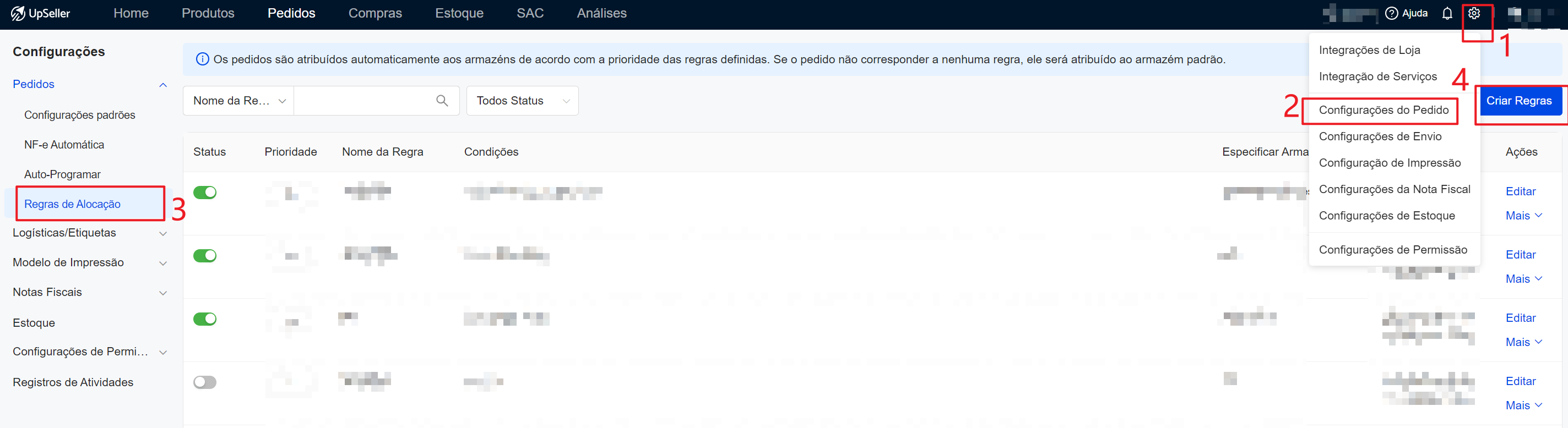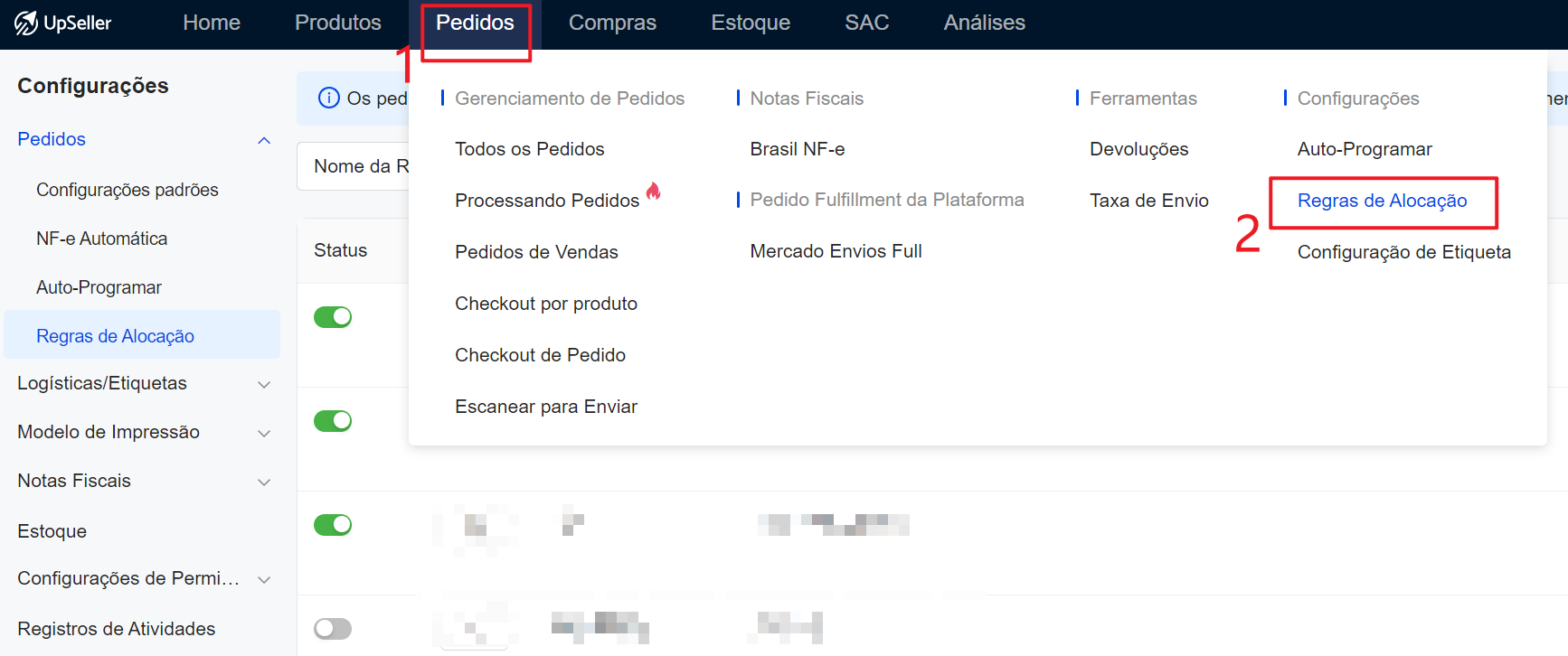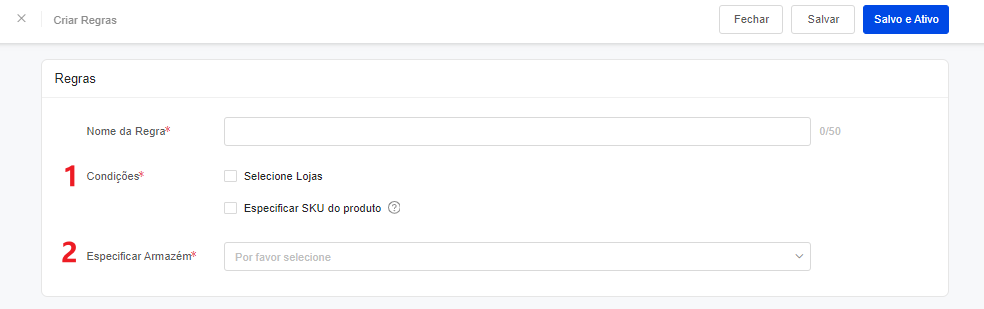Configurações de Pedidos: Guia de Regras de Alocação de Armazém
Vídeo tutorial: https://www.youtube.com/watch?v=Ex_m34_Tb2g
1. Definição:
Defina regras de alocação de armazém com base em condições como loja, SKU do produto etc. Após a sincronização do pedido, o armazém será alocado automaticamente de acordo com as regras definidas.
2. Observação:
a. A função de regras de alocação de armazém só é válida para pedidos com a função de dedução de estoque ativada.
b. De acordo com a prioridade das regras definidas, os pedidos serão automaticamente atribuídos ao depósito de remessa. Quanto menor o número, maior a prioridade. Se um pedido atender a várias regras de divisão de depósito ao mesmo tempo, a regra de divisão de depósito com a prioridade mais alta será aplicada. Se o pedido não atender a nenhuma regra, o depósito padrão será usado como o depósito de remessa do pedido!
c. Na lista de pedidos "Não Pareados", clicar em "Atualizar Pareamento" atualizará a relação de pareamento e também redistribuirá os pedidos para os depósitos de remessa de acordo com as regras de divisão de depósito.
3. Entradas para a Operação:Entrada 1: Clique no módulo Configurações >> Configurações de Pedidos >> Regras de Alocação >> Criar Regra de Resposta
Entrada 2: Clique no módulo Pedidos >> Ferramentas >> Regras de Alocação
4. Pasoos de operação:
Passo 1: Criar Regra de Resposta (uma conta UpSeller pode criar até 50 regras.)
Passo 2: Configurar Regras de Alocação de Armazém
É possível configurar por "Loja Especificada" e "SKU de Produto Especificado". (Se houver duas condições na regra ao mesmo tempo, o pedido deve atender a ambas as condições ao mesmo tempo para que a regra seja aplicada.)
Após a criação, pode visualizar as regras na lista Aegras de Alocação. As regras são executadas por prioridade, com números menores indicando maior prioridade. Quando várias regras de alocação de armazém" são configuradas e um pedido atende a várias delas, apenas a regra com a maior prioridade será aplicada.